Zakładka Towary
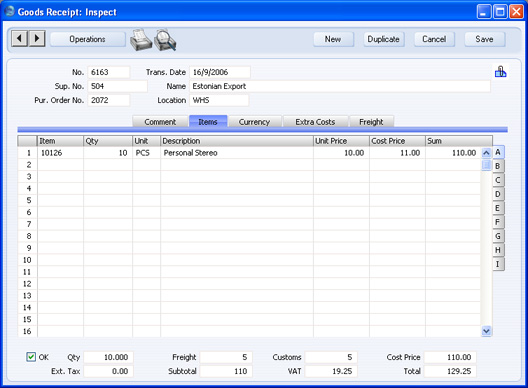
Wszystkie towary przyjmowane na magazyn należy wprowadzić w tabeli na zakładce 'Towary'. Tabela jest podzielona na osiem poziomych zakładek (zakładki A-H). Przechodząc pomiędzy zakładkami A-H zmieniają się trzy lub cztery kolumny znajdujące się po prawej stronie w części tabelarycznej. 
Przed wprowadzeniem pierwszego wiersza na karcie PZ upewnij się, że została wprowadzona właściwa waluta oraz kurs. Ceny towarów pobrane z kartoteki
Towary zakupowe lub Towary zostaną przeliczone według kursu określonego na karcie PZ. Ceny nie zostaną prawidłowo przeliczone,jeśli kurs zostanie podany lub zmieniony po wprowadzeniu towarów.
Aby wprowadzić wiersz na karcie PZ kliknij dowolne pole w pierwszym wolnym wierszu, a następnie wprowadź odpowiednie dane. Aby usunąć wiersz na karcie PZ kliknij numer początkowy wiersza, a następnie naciśnij klawisz Backspace. Aby wprowadzić dodatkowy wiersz kliknij numer porządkowy, a następnie naciśnij Return. Jeśli przyjęcie zostanie
utworzone z zamówienia zakupu to na karcie przyjęcia pojawią się wszystkie niedostarczone towary (wszystkie niezrealizowane pozycje zamówienia). Jeśli zaznaczysz opcję Ustaw ilość towarów na PZ na 0 w ustawieniu
Ustawienia zamówień zakupu to system będzie tworzył kartę PZ z ilością 0 dla poszczególnych pozycji. Ilość przyjmowanych towarów można zmodyfikować. Jeśli przyjęcie jest tworzone z zamówienia zakupu to ilość towarów na PZ nie może być większa niż ilość określona na zamówieniu chyba, że zaznaczo opcję Zezwalaj więcej niż więcej niż zamówiono w ustawieniu Ustawienia magazynów. Można usunąć całe wiersze klikając numer początkowy wiersza, a następnie naciskając klawisz Backspace, ale system uniemożliwi dopisanie dodatkowych wierszy.
W przypadku towarów, dla których są śledzone numery seryjne system wymaga wprowadzenia numerów seryjnych przed zatwierdzeniem karty PZ (chyba, że używana jest opcja 'Zezwalaj na brak numeru seryjnego na PZ' w ustawieniu
Ustawienia magazynów. Flip A - Towary
- polecenie Wstaw
kartoteka Towary
- Podaj kod towaru przyjmowanego na magazyn. Jeśli zostanie użyty towar niemagazynowany to system wyświetli komunikat z ostrzeżeniem.
- Ilość
- Podaj ilość towaru, który zostanie przyjęty do magazynu. System nie akceptuje ilości ujemnych.
- JM
- Po wprowadzeniu kodu towaru, system autoamtycznie wstawi jednostkę określoną na karcie towaru. Wprowadzona jednostka nie możę być modyfikowana.
- Opis
- Po wprowadzeniu kodu towaru, system automatycznie wstawi opis zdefiniowany na karcie towaru. Wprowadzony opis może być modyfikowany.
- Cena jedn.
- Cena jedn. to cena zakupu jednostki towaru wyrażona w walucie zdefiniowanej na potwierdzeniu odbioru, z zamówienia zakupu, z karty towaru zakupowego dla kombinacji towar/dostawca lub cena z pola Cena kosztowa na karcie towaru. Do ceny zakupu nie są wliczane żadne dodatkowe koszty jak, np. transport, opłaty celne, fracht. Cena zakupu uwzględnia VAT, jeśli zaznaczona została opcja 'Cena zawiera VAT' na zakładce 'Opis' na karcie PZ. Cenę zakupu można zmodyfikować dla konkretnej dostawy. Jeśli na karcie towaru ( zakładka 'Koszty' w 'Uaktualnij cenę przy PZ' zaznaczono opcję 'Ostatnia cena zakupu' to zmiany cen na karcie PZ będą automatycznie przenoszone na kartę towaru. Ceny zostaną najpierw odpowiednio zaokrąglone zgodnie z 'Obliczeniem wartości koszt.' określonym w ustawieniu Zaokrąglenia w module System.
- Jeśli zostanie zmieniona waluta lub/i kurs na karcie przyjęcia to wartość w tym polu nie zostanie przeliczona. system potraktuje wartość jakby była wyrażona w nowej walucie i przeliczy cenę kosztową.
- Cena kosztowa
- Cena kosztowa to cena zakupu jednostki towaru wyrażona w walucie bazowej (lub w walucie bazowej 1 zgodnie z ustawieniem Waluta bazowa w module System) zawierająca wszystkie dodatkowe koszty (fracht, cło oraz inne). Cena kosztowa jest zawsze ceną netto (a więc nie nie zawiera VAT) nawet,jeśli opcja 'Cena zawiera VAT' na zakładce 'Opis' na karcie PZ jest aktywna.
- Cena kosztowa będzie uaktulniania automatycznie na karcie PZ, jeśli zaznaczysz 'Ostatni koszt nabycia' w 'Uaktualnij cenę przy PZ' na karcie towaruna zakładce 'Koszty'. Jeśli zaznaczono opcję Ostatnia cena zakupu, to system podpowie wartość ostatniej ceny zakupu towaru w polu cena kosztowa na karcie PZ. Jeśli zaznaczono opcję Średnia ważona to to system podpowie ostatnią wartość średnio ważoną w polu cena kosztowa na karcie PZ. W obu przypadkach ceny zostaną najpierw odpowiednio zaokrąglone zgodnie z 'Obliczeniem wartości koszt.' określonym w ustawieniu Zaokrąglenia w module System.
- Suma
- Łączna suma wiersza wraz z kosztami dodatkowaymi wyrazona w walucie bazowej ( lub w walucie bazowej 1 zgodnie z ustawieniem Waluta bazowa w module System).
Zakładka B- Magazyn
- polecenie Wstaw
ustawienie Magazyny, moduł System - Dla każdego wiersza możesz podać oddzielny magazyn, jeśli istnieje taka potrzeba.
- Jeśli dla towaru są śledzone numery seryjne na poziomie partii to można przyjąć towary z tym samym numerem partii na rózne magazyny, wprowadzając je w oddzielnych wierszach z tą samą jednostką, ceną kosztową oraz terminem przydatności.
- Nr seryjny
- Podaj numer seryjny partii lub jednostki towaru.
- Jeśli dla towaru są śledzone numery seryjne na poziomie jednostki to dla każdej jednostki towaru należy wprowadzić oddzielny wiersz z numerem seryjnym. Jeśli przyjęcia zostanie
utworzone z zamówienia zakupu to sytem automatycznie utworzy odpowiednią ilość wierszy odpowiadającą ilości towaru na zamówieniu.
- Towary dla których numery seryjne są śledzone na poziomie partii można wprowadzić w jednym wierszu, jesli ilość towarów jest wielkością partii. PZ utworzony automatycznie z karty zamówienia zakupu dla takiego towaru będzie zawierał tylko jeden wiersz z ilością określoną na karcie zamówienia. Jeśli w rzeczywistości przyjmujemy więcej partii, należy wykorzystać polecenie 'Podziel wiersz' w menu Specjalne na karcie PZ, a następnie wprowadzić odpowiednie ilości oraz numery seryjne partii w obu wierszach. Polecenie 'Podziel wiersz'
zapewnia, że oba wiersze przyjęcia dotyczą oryginalnego wiersza na zamówieniu zakupu, a więc ilość przyjętego towaru jest prawidłowa. Ten sam numer partii można wykorzystać w więcej niż jednym wierszu przyjęcia, ale jednostka, cena kosztowa oraz termin przydatności muszą być takie same w tych wierszach. Jest to użyteczne przy przyjęciach dużej ilości towarów z tym samym numerem seryjnym partii, które zostaną umieszczone w różnych pozycjach lub magazynach.
- Przy przyjęciach dużej ilości towarów, dla których są śledzone numery seryjne zaleca się wykorzystanie polecenia
'Generuj numery seryjne' z menu Specjalne, które ułatwia wprowadzanie kolejnych numerów seryjnych. Polecenie jest użyteczne zwłaszcza, jeśli firma wprowadza swoje własne numery seryjne. Aby wykorzystać polecenie wprowadź kod towaru oraz najniższy numer seryjny towaru w odpowiednim wierszu. Nastepnie wybierz polecenie. W pozostałych wierszach system automatycznie wstawi właściwy numer seryjny zgodnie z przyjętą sekwencją.
- Jeśli dla towaru są śledzone numery seryjne to system uniemożliwi zatwierdzenie przyjęcia bez wprowadzenia właściwego numeru seryjnego. Jeśli numer seryjny nie jest znany w momencie przyjęcia towaru to można wykorzystać opcję 'Zezwalaj na brak numeru seryjnego na PZ' w ustawieniu
Ustawienia magazynów w module Magazyn. System umożliwi wówczas zatwierdzenie przyjęcia bez określeania numeru seryjnego i umożliwi wprowadzenie tego numeru na dokumentach wychodzących.
- Numer seryjny lub numer partii nie może zawierać spacji. Ten sam numer seryjny nie może być użyty więcej niż raz na PZ.
- Termin przyd.
- Podaj datę przydatności w przypadku towarów łatwopsujących się.
- Jeśli dla towaru wprowadzono również numer seryjny lub numer partii, to po
zatwierdzeniu przyjęcia system automatycznie utworzy kartę w ustawieniu Opisy partii towarów z informacją o terminie przydatności danego numeru seryjnego lub partii. Kartę można wyświetlić bezpośrednio po wybraniu polecenia
'Opis partii towaru z menu Specjalne na karcie przyjęcia.
- Termin przydatności zostanie wstawiony na kartę WZ przy sprzedaży towarów. Aby wydrukować termin przydatności na dokumentach magazynowych wykorzystaj pole "Best Before Date" na formularzu wydruku. Aby uniemożiwić sprzedaż towarów przeterminowanychw wykorzystaj ustawienia Satusy partii towarów oraz Kontrola jakości partii .Więcej informacji, kliknij tutaj.
Zakładka C- Zmiany
- Więcej informacji na temat tego pola kliknij tutaj.
- Koszt
- Podaj dodatkowy koszt dla jednostki towaru. Koszt zostanie dodany do ceny kosztowej po prawej. Koszt dodatkowy należy wprowadzić w walucie bazowej (lub w walucie bazowej 1 zgodnie z ustawieniem Waluta bazowa w module System) lub jako procent (np. 10%) ceny zakupu. Procent jest kalkulowany od ceny zakupu w walucie bazowej.
- Koszt dodatkowy (jednostkowy) można określić także na karcie towaru na zakładce
'Koszt'.- Jeśli do karty PZ zostanie utworzona automatycznie operacja księgowa w Księdze Głównej (definiuje się to w ustawieniu
Księgowanie z modułów - od dnia w module Księga Główna oraz ustawieniu Serie numerów - Przyjęcia towarów to koszt dodatkowy zostanie zaksięgowany po stronie MA na koncie Koszty dodatk. zdefiniowanym w ustawieniu
Rozksięgowanie -magazyn.
- VAT
- polecenie Wstaw
ustawienie Kody VAT, Księga Główna - Jeśli z karty PZ zostanie utworzona faktura zakupu, to VAT wprowadzony w tym polu określa stawkę jaka zostanie użyta na fakturze oraz właściwe konto VAT w operacji księgowej. Jeśli PZ zostanie utworzony z karty zamówienia zakupu to kod VAT zostanie pobrany z odpowiednich wierszy na karcie zamówienia. W przeciwnym razie kod VAT zostanie domyślnie pobrany z pola Stawka VAT (zakup) na karcie kontrahenta
kontrahenta - dostawcy. Jeśli to pole na karcie kontrahenta będzie puste to system pobierze kod VAT z karty towaru, karty grupy towarowej lub z zakładki 'VAT' w ustawieniu Rozksięgowanie - zakupy. W trzech ostatnich przypadkach system pobierze kod VAT właściwy dla strefy dostawcy. Kod VAt można zmienić na karcie zamówienia, jeśli istnieje taka potrzeba.
Zakładka D- Nr tow. dost.
- Kod towaru ustalony przez dostawcę. Jeśli przyjęcia są tworzone z zamówień zakupu to kod towaru dostawcy zostanie przeniesiony do tego pola z zakładki B na karcie zamówinia zakupu.
- Wsp.
- domyślnie pobierany z karty
towaru - Współczynnik jednostki wyświetlany w tym polu jest pobierany z zakładki "Magazyn' na karcie towaru. Jeśli towary w magazynie są obsługiwane w różnych jednostkach to współczynnik można ustawić jako mnożnik lub dzielnik pomiędzy tymi jednostkami.
- Cena bazowa
- Pole pokazuje cenę bazową towaru (podstawowa cena sprzedaży towaru) wyrażoną w walucie bazowej, pobieraną z karty towaru.
Zakładka E- Konto mag.
- polecenie Wstaw
kartoteka Plan kont, Księga Główna/System - Na koncie określonym w tym polu powstanie zapis księgowy po stronie WN operacji księgowej utworzonej po zatwierdzeniu przyjęcia. Domyślnie będzie to konto magazynu zdefiniowane w ustawieniu Magazyny, konto magazynu określone na karcie grupy towarowej (jeśli jest wykorzystywana opcja' Korzystaj z kont koszt własny, magazyn z karty grupy towarowej' w ustawieniu
Rozliczenie kosztu lub konto magazynu z ustawienia Rozksięgowanie -magazyn. - Konto zak.
- polecenie Wstaw
kartoteka Plan kont, Księga Główna/System - Na koncie rozliczenia zakupu określonym w tym polu powstanie zapis po stronie MA operacji księgowej utworzonej po zatwierdzeniu przyjęcia. Jeśli z karty przyjęcia zostanie
utworzona faktura zakupu, to konto zostanie obciążone (zapis po WN) w operacji księgowej twuorzonej do faktury zakupu.
- Jeśli przyjęcie zostanie utworzone z zamówienia zakupu, a użytkownik wykorzystuje opcję 'Przenieś konto do PZ' w ustawieniu
Ustawienia zamówień zakupu to domyślne konto zostanie pobrane z pola Rozl. zakupu na zamówieniu zakupu, ktore dotyczy przyjęcie. W innym przypadku (a więc, kiedy opcja 'Przenieś konto do PZ' nie jest używana lub kiedy przyjęcie nie zostanie utworzone z karty zamówienia zakupu) system domyślnie użyje konto rozliczenia zakupu określone na karcie
grupy towarowej do której należy towar (jeśli jest wykorzystywana opcja' Korzystaj z kont koszt własny, magazyn z karty grupy towarowej' w ustawieniu
Rozliczenie kosztu w module Magazyn i jeśli towar należy do grupy towarowej) lub konto z ustawienia
Rozksięgowanie - magazyn. We wszystkich przypadkach system użyje konto właściwe dla strefy dostawcy.
- Rejestrując przyjęcie można skorygować nieprawidłowości na magazynie. Jeśli istnieje taka potrzeba można zastąpić domyślne konto rozliczenia zakupu kontem Nadwyżki. Konto zostanie zastąpione automatycznie, jeśli zostanie użyte polecenie Obsługi kartotek
'Wykonaj inwentaryzacje' do utworzenia PZ. W tym przypadku domyślne konto zależy od typu magazynu. Jeśli na karcie magazynu określono typ "Inny"to system użyje konto Nadwyżki zdefiniowane w ustawieniu
Rozksięgowanie -magazyn. Jeśli określono typ 'Produkcja' oraz jeśli towar należy do grupy towarowej (i wykorzystywana jest opcja ' Korzystaj z kont koszt własny, magazyn z karty grupy towarowej' w ustawieniu
Rozliczenie kosztu) to system użyje konto Nadw./nied. produkcja z karty gupy towarowej. W przeciwnym razie system wykorzysta konto określone w ustawieniu
Rozksięgowanie - magazyn. - Obiekty
- polecenie Wstaw
kartoteka Obiekty, Księga Główna/moduł System - domyślnie pobierane z wiersza na zamówieniu zakupu lub karty towaru
- Do karty towaru i dokumentów tworzonych w systemie można załączyć po przecinku 20 różnych obiektów. Obiekty mogą odpowiadać różnym oddziałom, miejscom powstawania kosztów, typom produktów itd.. Stosowanie obiektów daje szerokie mozliwości analizowania zapisów na kontach. Obiekty określone w tym polu zwykle odpowiadają towarowi.
- W operacji księgowej utworzonej do PZ, obiekty zdefiniowane w tym polu zostaną zaksięgowane po stronie WN na koncie magazynu oraz po stronie MA na koncie rozliczenia zakupu.
Zakładka F- Nr dekl. celnej
- Pole można wykorzystać do podania numeru listu przewozowego lub deklaracji celnej. Pole jest obligatoryjne w Rosji dla wszystkich importowanych towarów.
- Kraj pochodz.
- polecenie Wstaw
ustawienie Kraje, moduł System - Wstaw kraj pochodzenia towaru (producenta, importera). Pole jest obligatoryjne w Rosji dla wszystkich importowanych towarów.
- Pozycja, Na pozycję
- polecenie Wstaw
Pozycje w magazynie, moduł Magazyn Wysokiego Składu
- W polu Na pozycę podaj pozycję towaru w magazynie, jeśli używasz moduł Magazyn Wysokiego Składu a, magazyn określony w nagłówku lub na zakładce B został podzielony na pozycje. Polecenie Wstaw otwiera listę podpowiedzi z informacją o wolnych pozycjach (status "Wolne"). Po zatwierdzeniu PZ status pozycji zostanie automatycznie zmieniony na "Zajęte". Pozycję należy określić, jeśli została zaznaczona opcja 'Wymagaj podania pozycji' na karcie magazynu. Pozycję należy określić we właściwym magazynie. Nie należy uzywac pola Pozycja.
- Jeśli dla towaru są śledzone serie numerów na poziomie partii, towary można przyjmować z tym samym numerem partii na różne pozycje, wykorzystując w tym celu osobne wiersze karty PZ. Dla wszystkich towarów należy określić jednak tą samą jednostkę, cenę kosztową oraz termin przydatności
- Jeśli jest używany moduł Magazyn Wysokiego Składu , to w polu Pozycja definiuje się pozycję rozładunku przyjmowanego towaru (przyjęcie na rampę), a w pole Na pozycję składowania towarów w magazynie. Chociaż obie pozycje zostaną wypełnione automatycznie, zawsze można je zmodyfikować, jeśli zaistnieje taka potrzeba.
Po zatwierdzeniu PZ, system utworzy przesunięcie MM dla każdego wiersza PZ z pola Pozycja na pole Na Pozycja. Status w polu Na Pozycję zostanie zmieniony na 'Towar w drodze'. Wszystkie przesunięcia MM można zaznaczyć jako Otrzymane wykorzystując polecenie
'Zatwierdź pzresunięcia międzymagazynowe' dostępne w menu Specjalne na karcie PZ. Status na każdej pozycji zostanie zmieniony na 'Zajęte'.
Zakładka G- Nr seryjny
- W tym polu zostanie skopiowany numer seryjny zdefiniowany na zakładce B. Więcej informacji na ten temat zobacz: opis dotyczący zakładki B.
- Szer., Dług., Wys.
- Domyślnie pobierane
z karty towaru - Pola opisują wymiary towaru.
- JEśli towar jest kupowany w różnych wymiarach, to jego ilość można obliczyć mnożąc poszczególne wymiary. Aby wykorzystywać tą funkcjonalność, zaznacz opcję 'Oblicz ilość na podstawie wymiarów' w ustawieniu Domyślne ustawienia towarów w module Księga Sprzedaży. Następnie zaznacz opcję 'Oblicz ilość' na karcie jednostki użytej na karcie towaru. Jeśli towar jest kupowany jako powierzchnia, zaznacz 'Dwa wymiary' na karcie jednostki, a ilość będzie obliczana po wprowadzeniu wyskości i szerokośći. Jeśli towar jest kupowany jako objętość, zaznacz 'Trzy wymiary' na karcie jednostki,a ilość będzie obliczana po wprowadzeniu wyskości, szerokośći i długości. Więcej informacji na ten temat zobacz: ustawienieJednostki miary.
Zakładka H- Koszt fracht
- Dodatkowy koszt frachtu (na jednostkę towaru) który zostanie doliczony do ceny kosztowej na PZ. Wartość pola wyrażona jest w walucie bazowej ( lub w walucie bazowej 1 zgodnie z ustawieniem Waluta bazowa w module System). Wartość można wprowadzić w poszczególnych wierszach PZ, lub całą kwotą w polu Fracht w
stopce. Kwota frachtu wpisana w tym polu zostanie podzielona na poszczególne wiersze PZ w stosunku do kosztu w tych wierszach. System podzieli kwotę automatycznie, po przejściu do innego pola. Przed wprowadzeniem kwotę frachtu należy upewnić się, że informacje o towarze i ilościach są poprawne w poszczególnych wierszach.
- Jeśli PZ zostanie utworzone z zamówienia zakupu, system pobierze kwotę określoną w polu Fracht w stopce na karcie zamówienia zakupu, jeśli to pole będzie puste system pobierze kwotę określoną w polu Koszt nabycia na zakładce
'Inne'n a karcie zamówienia zakupu (kwota zostanie podzielona proporcjonalnie na poszczególne wiersze PZ).
- Jeśli do karty PZ zostanie utworzona automatycznie operacja księgowa w Księdze Głównej (definiuje się to w ustawieniu
Księgowanie z modułów - od dnia w module Księga Główna oraz ustawieniu Serie numerów - Przyjęcia towarów to koszt frachtu zostanie zaksięgowany po stronie MA na koncie Koszt frachtu w ustawieniu
Rozksięgowanie - magazyn.- Jeśli kwota frachtu wpisana w stopce nie zostanie podzielona w całości na poszczególne wiersze to różnice groszowe zostaną zaksięgowane na koncie Fracht - zmiana cen określonym w ustawieniu Rozksięgowanie - magazyn.
- Cła
- Pole Cła w stopce działa w ten sam sposób co pole Fracht powyżej. Pole dotyczy wszystkich opłat celnych.
- Kwota cła może zostać pobrana z pola Koszt dodatkowy na karcie
towaru zakupowego (kwota zostanie pomnożona przez ilość). - Kwotę można wprowadzić w walucie bazowej ( lub w walucie bazowej 1 zgodnie z ustawieniem Waluta bazowa w module System lub jako procent, np. 5%. Procent odnosi się do ceny jednostkowej towaru w walucie bazowej.
- Jeśli do karty PZ zostanie utworzona automatycznie operacja księgowa w Księdze Głównej to koszt cła zostanie zaksięgowany po stronie MA na koncie Cło zdefiniowanym w ustawieniu
Rozksięgowanie - magazyn.- Jeśli kwota cła wpisana w stopce nie zostanie podzielona w całości na poszczególne wiersze to różnice groszowe zostaną zaksięgowane na koncie Cła -Zmiana cen określonym w ustawieniu Rozksięgowanie - magazyn.
- Koszty 1-5
- W tych polach można wprowadzić dodatkowe koszty na jednostkę towaru. Koszt dodatkowy zostanie doliczony do ceny jednostkowej na zakładce A na karcie przyjęcia.
Koszty dodatkowe należy wprowadzić w walucie bazowej ( lub w walucie bazowej 1 zgodnie z ustawieniem Waluta bazowa w module System.
- Koszty dodatkowe, które dotyczą całego PZ można także wprowadzić na zakładce
'Koszty dodatkowe': koszt zostanie wtedy podzielony według wartości na poszczególne wiersze.
- Jeśli PZ zostanie utworzony z karty zamówienia zakupu, wartości w tych polach zostaną pobrane z zakładki
'Koszty dodatkowe' na karcie zamówienia zakupu.- Jeśli do karty PZ zostanie utworzona automatycznie operacja księgowa w Księdze Głównej (definiuje się to w ustawieniu
Księgowanie z modułów - od dnia w module Księga Główna oraz ustawieniu Serie numerów - Przyjęcia towarów to koszty w tych polach zostaną zaksięgowane po stronie MA na właściwym koncie kosztu dodatkowego określonym w ustawieniu
Rozksięgowanie - magazyn.- Jeśli koszt dodatkowy wpisanyn a zakładce 'Koszty dodatkowe' w nie zostanie podzielony w całości na poszczególne wiersze to różnice groszowe zostaną zaksięgowane na właściwym koncie Koszt dodatk. -zmiana określonym w ustawieniu Rozksięgowanie - magazyn.
- Aby wprowadzić nazwy dla poszczególnych pól kosztów dodatkowych wykorzystaj ustawienie
Etykiety pól użytkownika - Koszty dodatk. w module Magazyn.
Zakładka IWykorzystaj pola na zakładce I, aby zarejestrować kilka zamówień zakupu na jednej karcie PZ. Numer zamówienia zakupu można wpisać w polu "ZZnr" lub wstawić wykorzystując polecenie Wstaw. Zamówienie zakupu musi być zatwierdzone. Aby przesunąć kursor do pola 'Wiersz' kliknij przycisk Tab lub Enter. Aby włączyć całe zamówienie zakupu na PZ kliknij Tab lub Enter ponownie. Wszystkie niezrealizowane wiersze zamówienia zakupu zostaną skopiowane do karty PZ. Aby włączyć część zamówienia zakupu (wybrane wiersze) możesz włączyć całe zamówienie zakupu na PZ, a następnie usunąć niepotrzebne wiersze lub wprowadzić odnośnik do numeru wiersza na karcie zamówienia zakupu. Wprowadź 0 jako odnośnik do wiersza numer 1 na karcie zamówienia zakupu , 1 jako odnośnik do wiersza numer 2, itd..
Aby wystawić pojedynczą fakturę zakupu na wszystkie towary, wykorzystaj polecenie
menu Specjalne dostępne na karcie PZ. Aby wystawić osobne faktury zakupu na każde zamówienie zakupu, wykorzystaj polecenie
menu Specjalne na karcie poszczególnych zamówień zakupu. - ZZ uzg., Opis, Fakt. uzg.
- Pola można wykorzystać, jeśli przyjęcie obejmuje towary z wielu zamówień zakupu i trudno ustalić, jakie towary dotyczą jakich zamówień zakupu.
- Przy rejestracji przyjęcia, poszczególne pozycje zostaną prawdopodobnie powiązane z różnymi zamówieniami zakupu jak opisano powyżej. Pole Ilość na zakładce A na karcie przyjęcia domyślnie odpowiada polu Ilość na karcie zamówienia zakupu: pole należy zmodyfikować zgodnie z przyjęciem. Przed zmodyfikować pola Ilość zgodnie z przyjęciem należy wprowadzić poprawną ilość z zamówienia w polu ZZ uzg, z opisem w polu Opis, jeśli istnieje taka potrzeba. Po otrzymanu faktury zakupu wprowadź ilość z faktury w polu Fakt. uzg., z opisem, jeśli istnieje taka potrzeba. Ilości w polach ZZ uzg oraz Fakt. uzg. można wprowadzić po zatwierdzeniu przyjęcia. Po utworzeniu faktury zakupu z karty PZ można wykorzystać polecenie
'Pozycje nieuzgod. z ZZ' dostępne w menu Specjalne (karta faktury zakupu) w celu utworzenia raportu z porównaniem ilości na PZ, fakturze zakupu i zamówieniu dla towaru. Dodatkowo raport pokazuje także niezrealizowane lub niezafakturowane wiersze z karty zamówienia zakupu. Raport pomaga odszukać przyczynę rozbieżności w ilościach oraz ułatwia powiązanie niezrealizowanych zamówień zakupu z PZ lub fakturą zakupu.
- Aby wykorzystać funkcjonalność należy używać opcję 'Każdy wiersz z zamówienia oddzielnie' w ustawieniu
Ustawienia faktur zakupu oraz
wystawić faktury zakupu z PZ, a nie z zamówienia zakupu.
Stopka
|
